HOME > iPhone > iPhoneの使い方 >
本ページ内には広告が含まれます
ここではiPhoneでデバイス名(名前)を確認・変更するを紹介しています。
![]() iPhoneの名前(デバイス名)を確認・変更します。iPhoneの名前はデフォルトではApple IDに登録している名前から「○○のiPhone」などとなっていますが、自分で任意のデバイス名に変更することができます。
iPhoneの名前(デバイス名)を確認・変更します。iPhoneの名前はデフォルトではApple IDに登録している名前から「○○のiPhone」などとなっていますが、自分で任意のデバイス名に変更することができます。
目次:
![]() iPhoneのデバイス名が表示される場面
iPhoneのデバイス名が表示される場面
![]() iPhoneでデバイス名を確認・変更する
iPhoneでデバイス名を確認・変更する
![]() iTunesでiPhoneのデバイス名を確認・変更する
iTunesでiPhoneのデバイス名を確認・変更する
iPhoneで設定しているデバイス名は、AirDropやテザリング、iCloud、探すアプリなどで、自分の端末上のほか、他のユーザーの端末上などにも表示される場合があります。
分かりやすいデバイス名を設定しておくことで、自分の端末を識別しやすくなります。
■ AirDrop
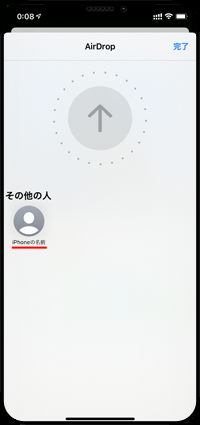
■ テザリング
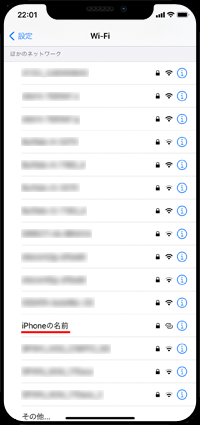
■ iCloud
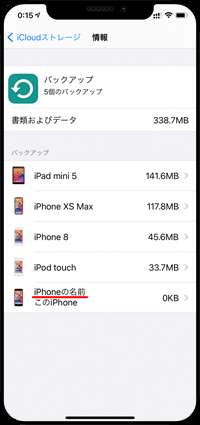
iPhoneでデバイス名(iPhoenの名前)を確認・変更します。
1. iPhoneでデバイス名の設定画面を表示する
iPhoneのホーム画面で「設定」をタップします。「一般」から「情報」を選択します。
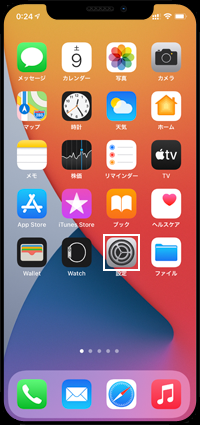
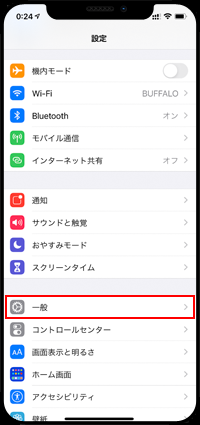
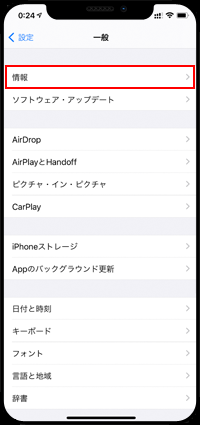
2. iPhoneでデバイス名を確認・変更する
「情報」内の「名前」にデバイス名が表示されます。iPhoneのデバイス名を変更したい場合は「名前」をタップしてデバイス名の変更画面を表示し、現在のデバイス名を削除して新しいデバイス名を入力します。
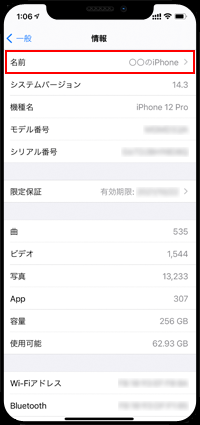
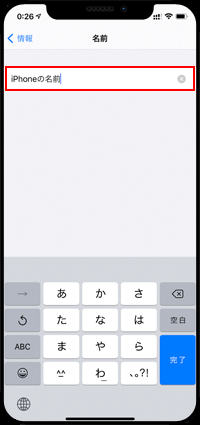
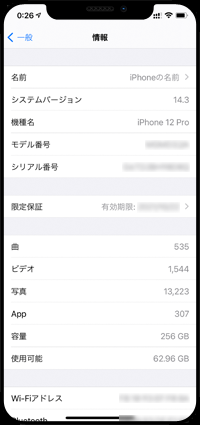
iTunesとiPhoneを接続し、iPhoneのデバイス名を確認・変更します。
1. iPhoneとiTunesを接続する
iPhoneとiTunesを接続します。
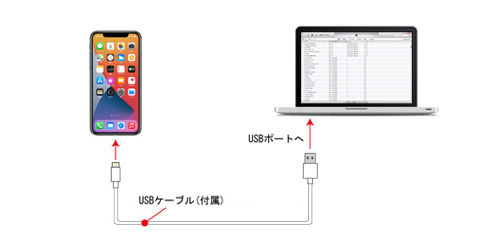
2. iTunesでiPhoneの名前を確認・変更する
iPhoneと接続後、iTunesの画面上に表示される「iPhone」アイコンをクリックします。
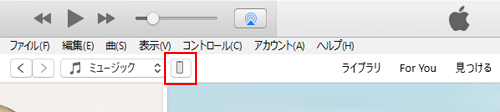
「概要」から、iPhoneの名前を確認できます。変更したい場合はデバイス名をクリックし、新しいデバイス名を入力します。
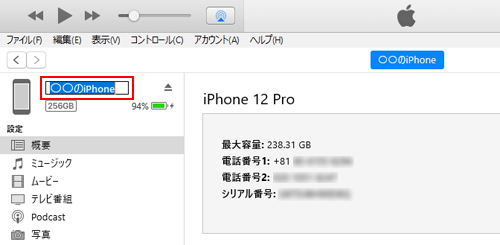
3. iPhoneとiTunesの接続を解除する
iPhoneのデバイス名を変更したら「解除」アイコンをタップして、iTunesとiPhoneの接続を解除します。

【Amazon】人気のiPhoneランキング
更新日時:2025/12/20 20:00
【Kindle】最大67%ポイント還元セール
更新日時:2025/12/20 20:00